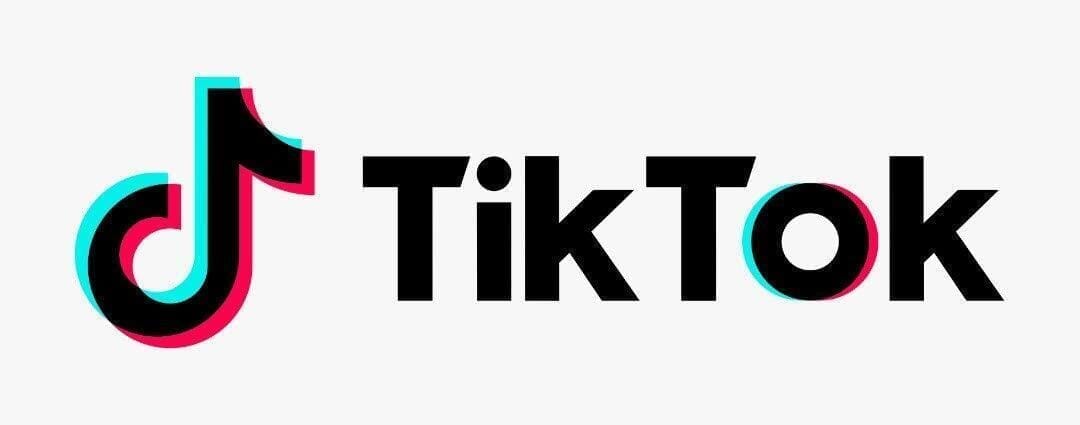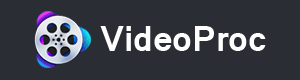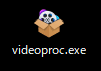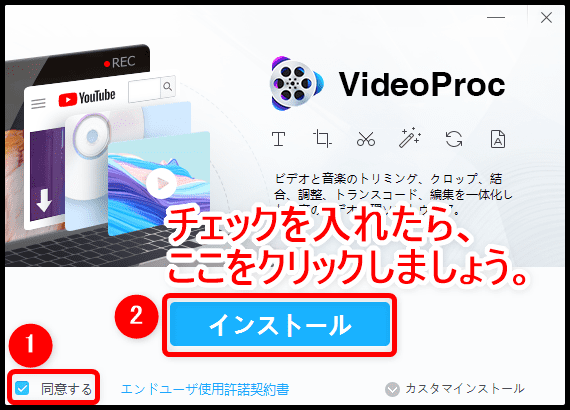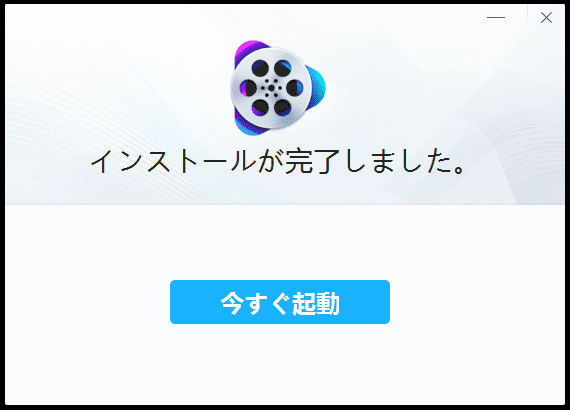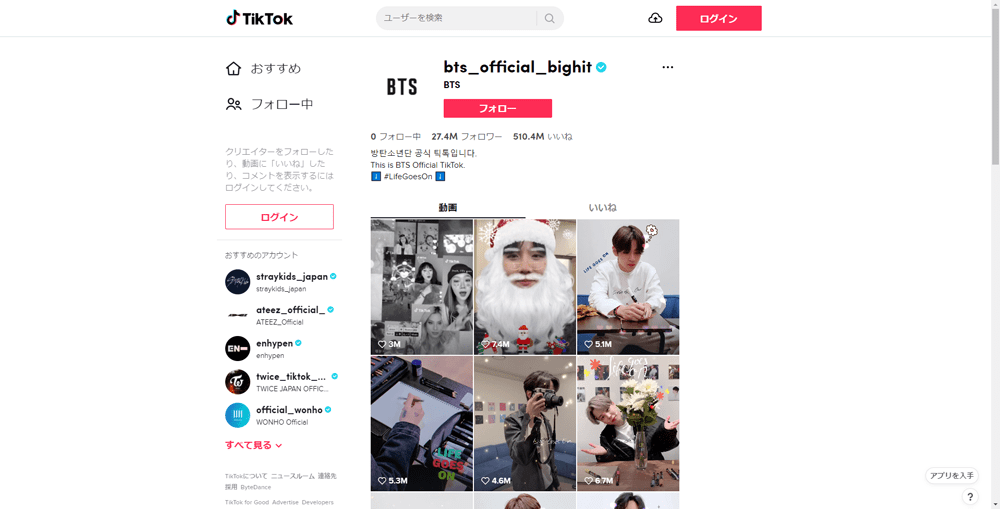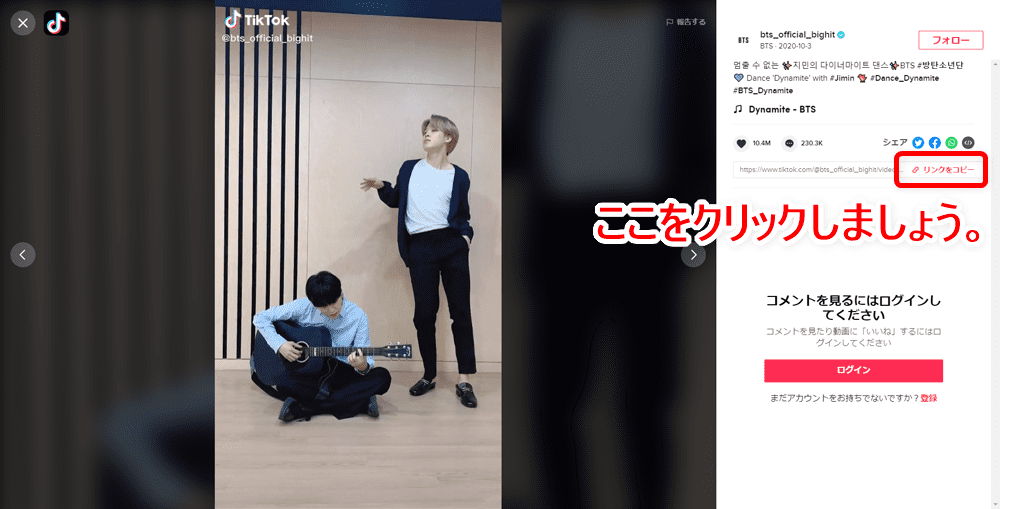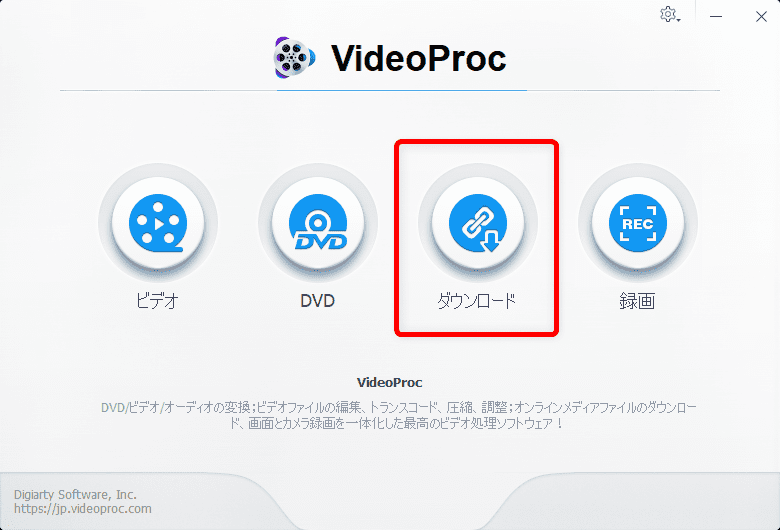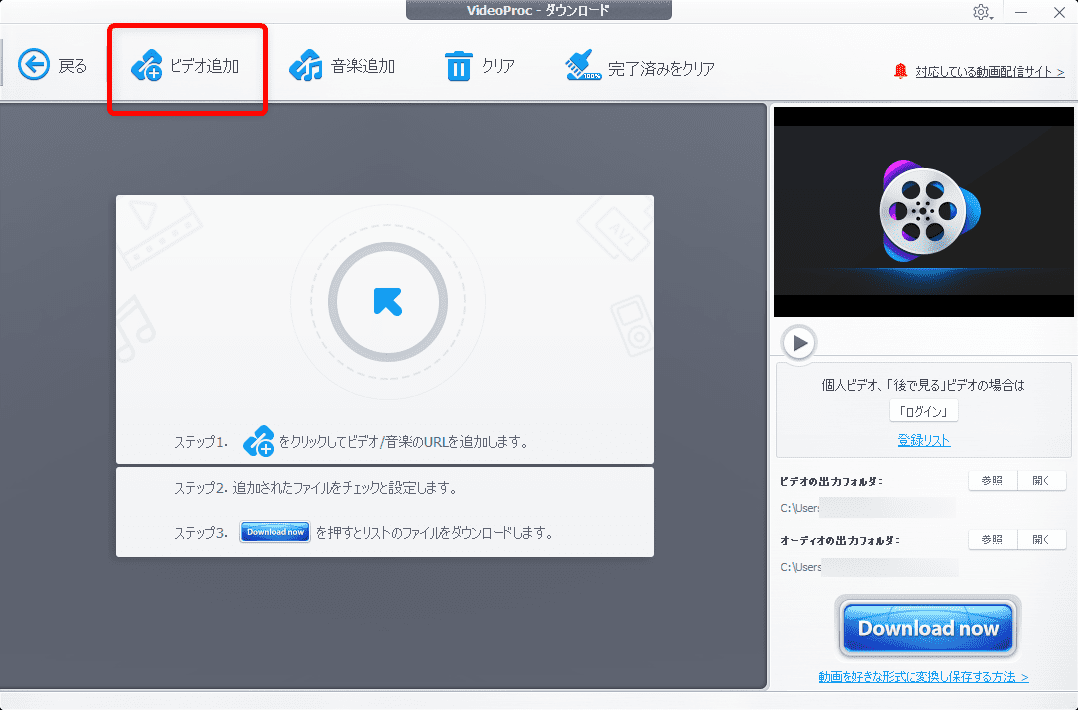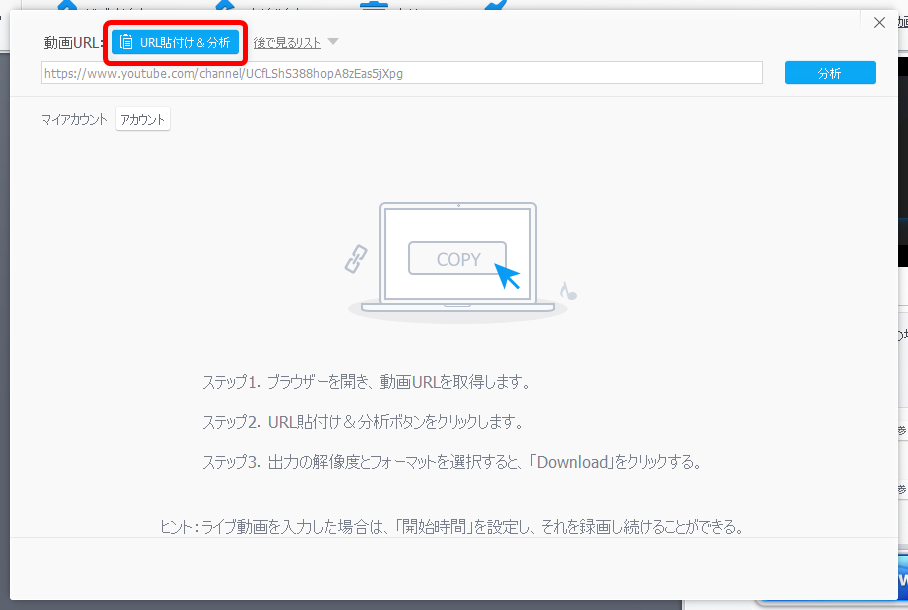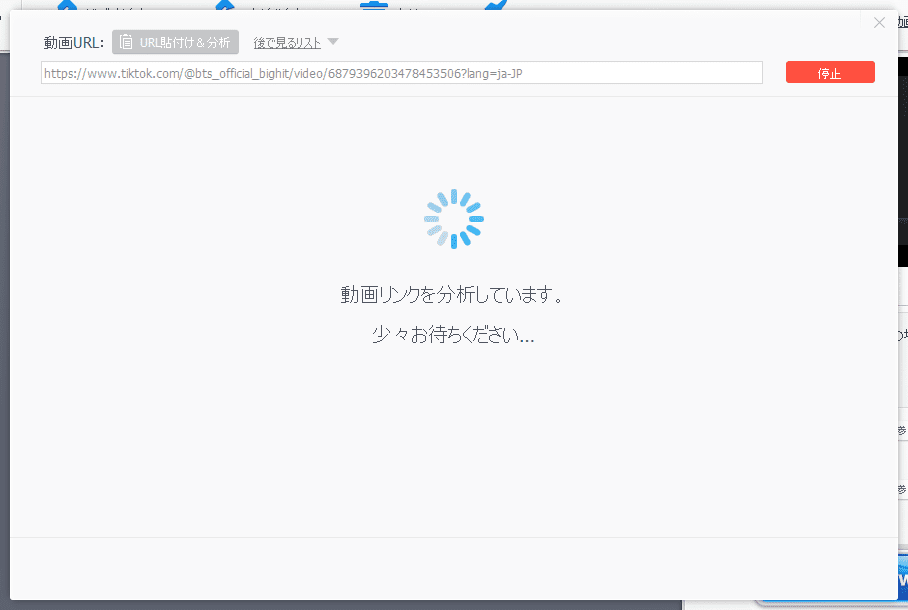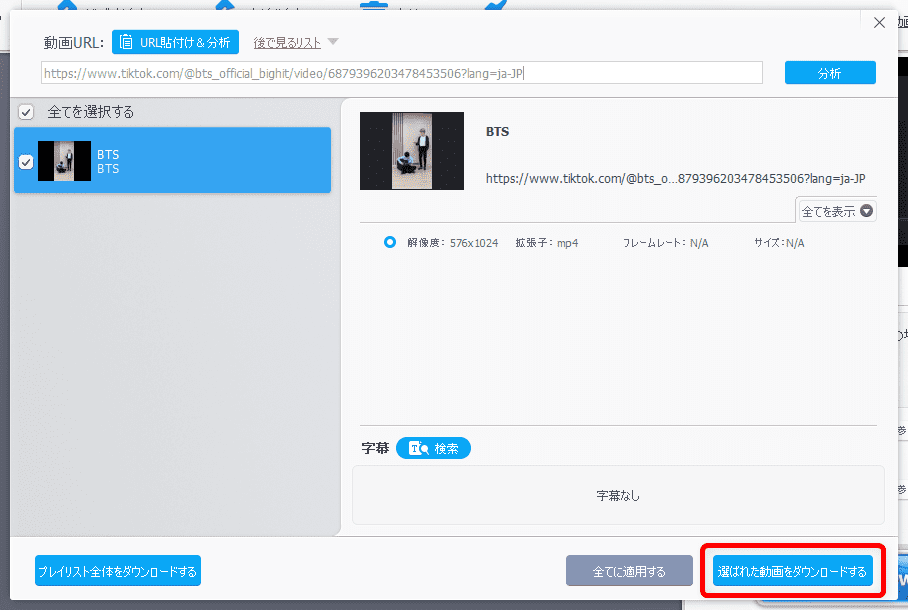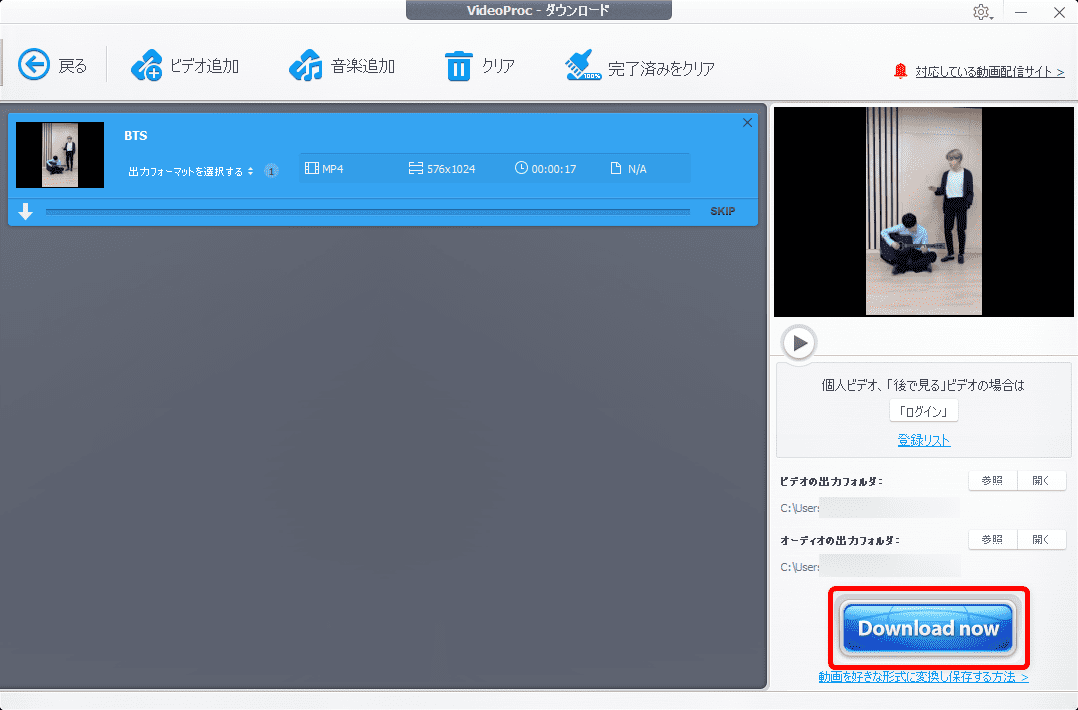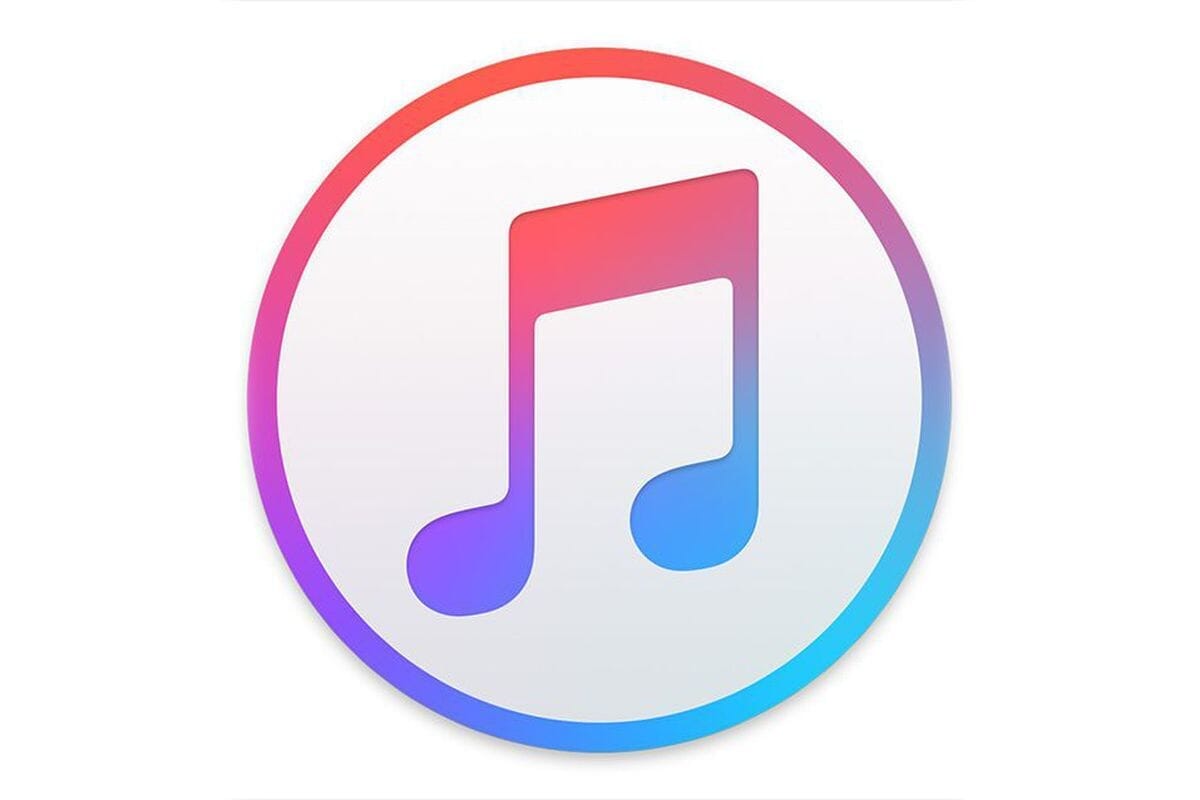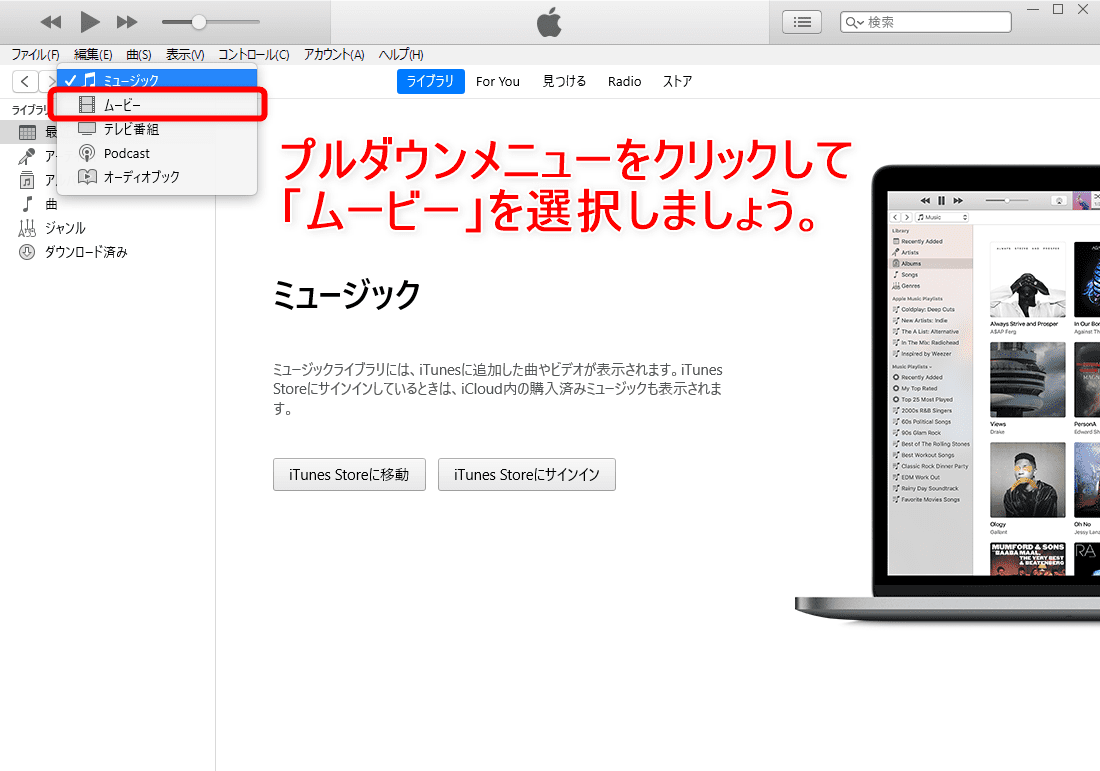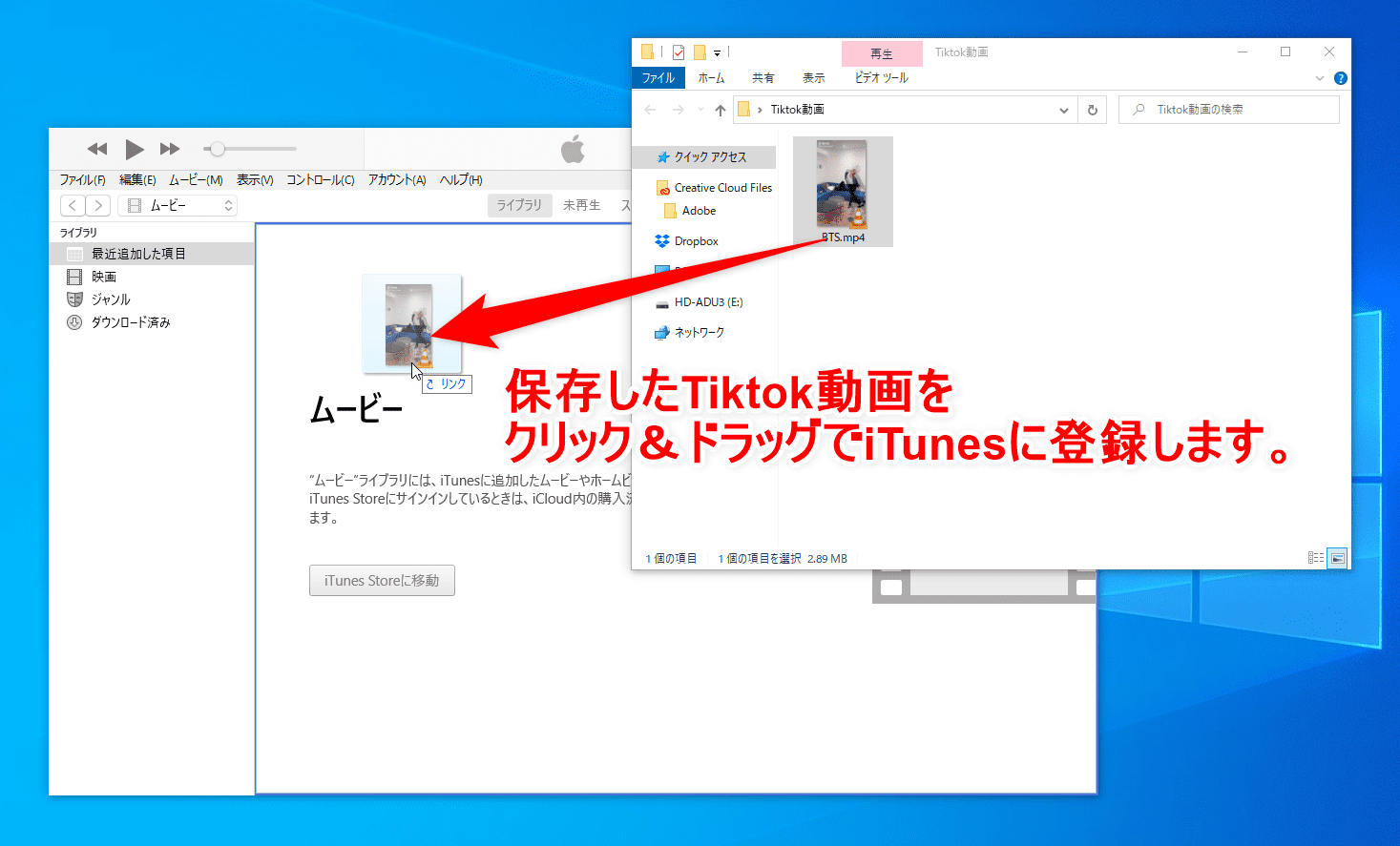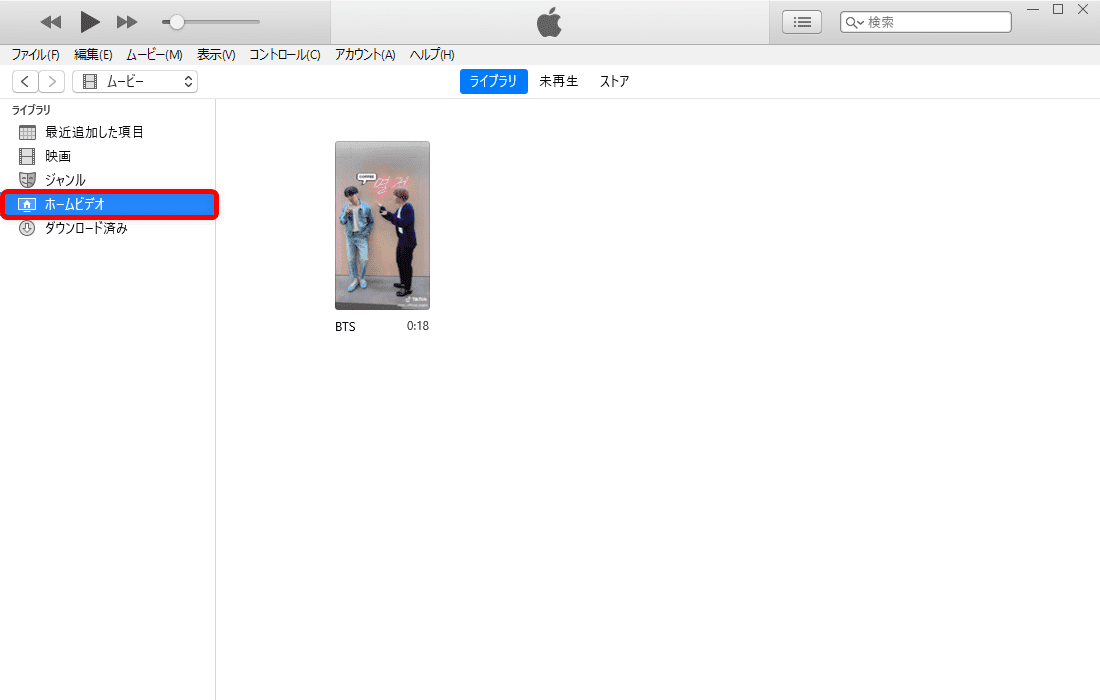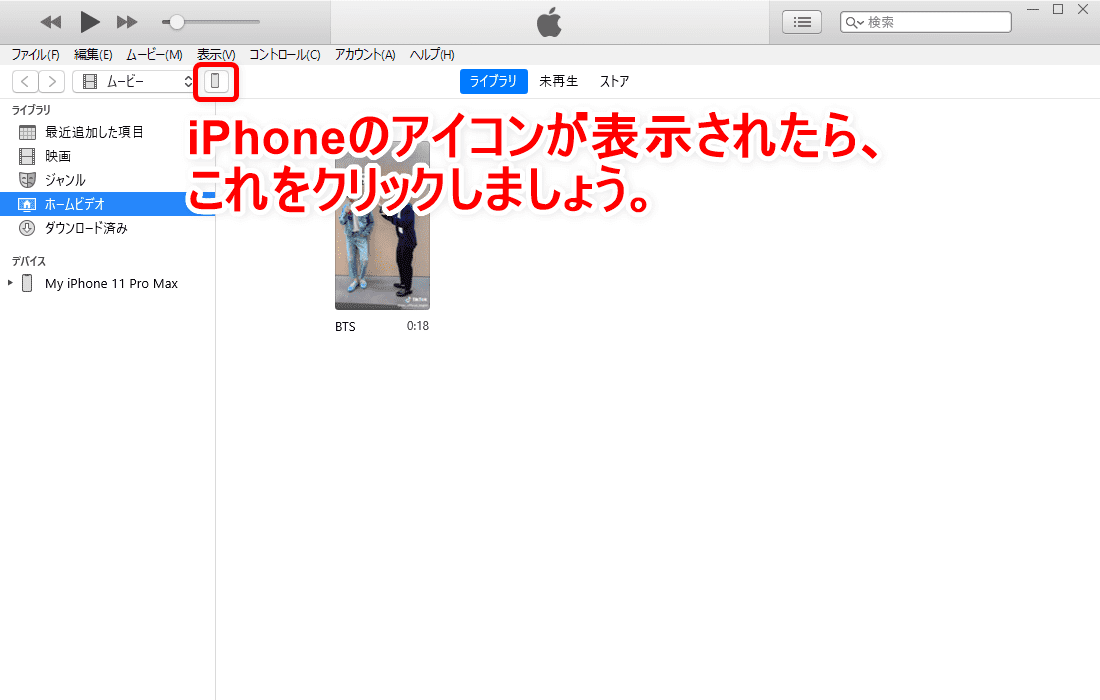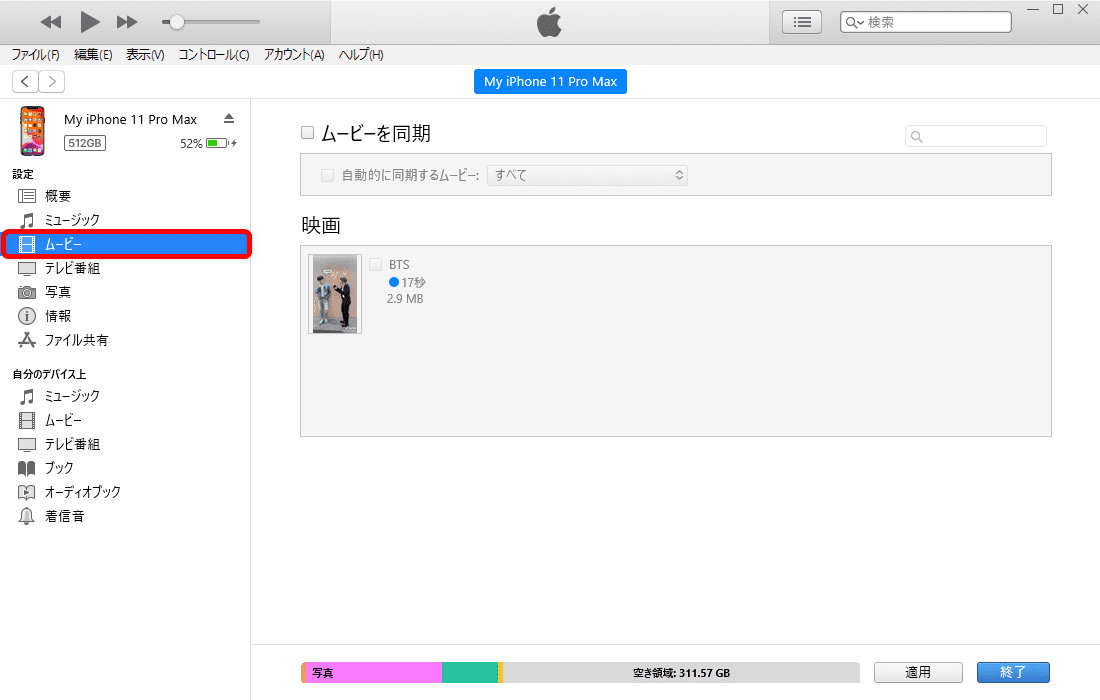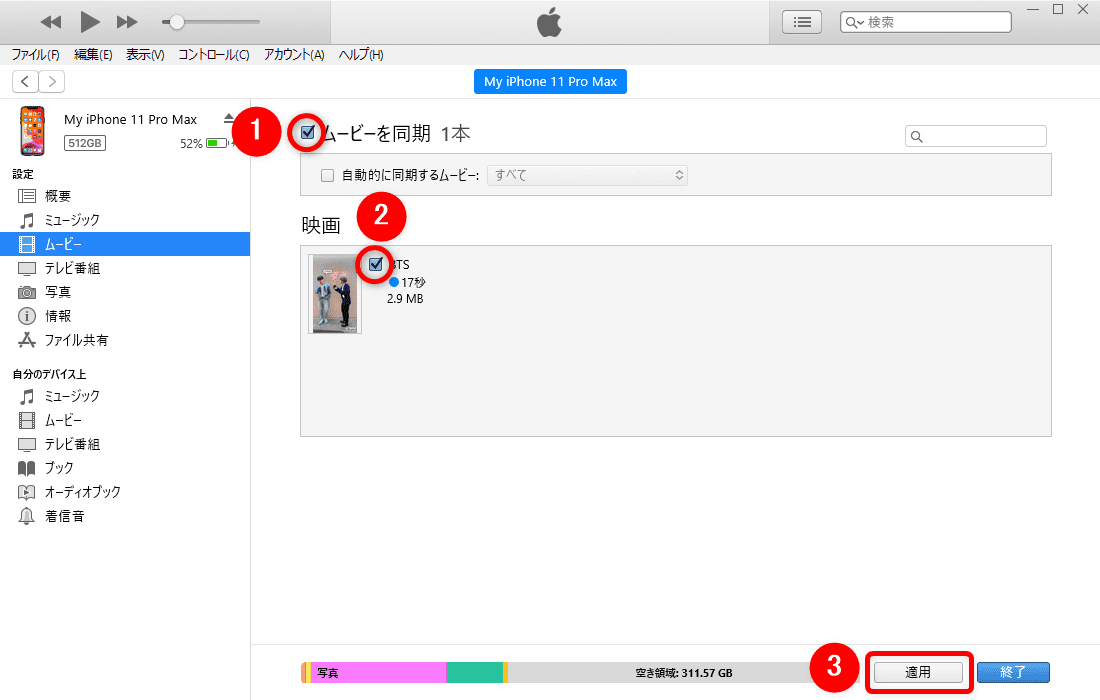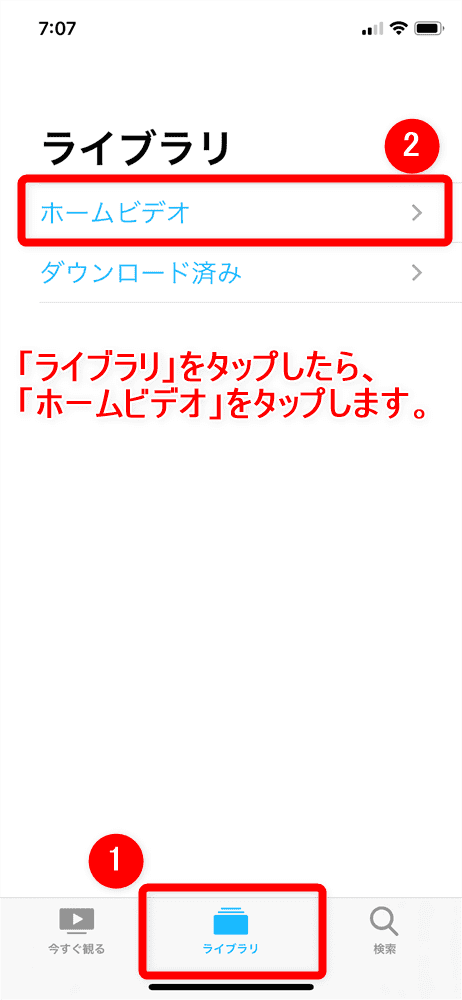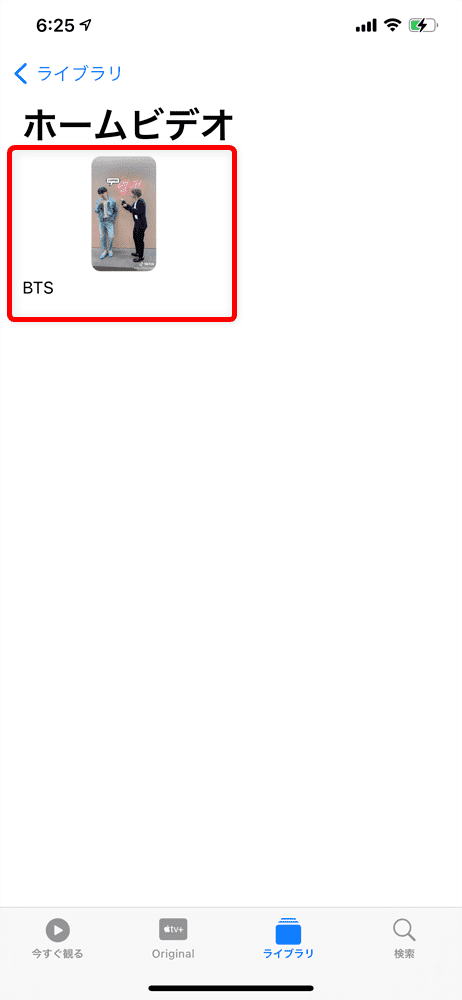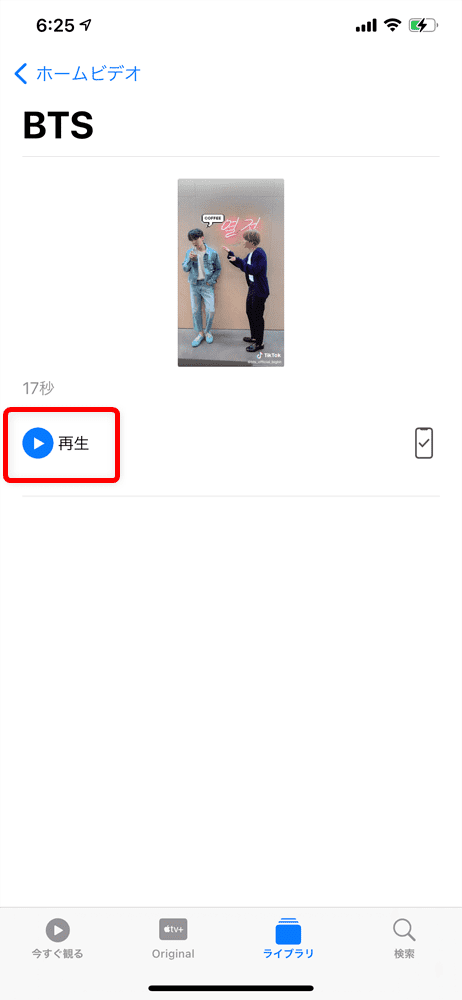スマホアプリでは保存できないTiktok動画を保存する方法
本記事の想定読者
- Tiktokに投稿されている動画を保存する方法が知りたい
- 一部の動画のダウンロード保存ができなくて困っている
- スマホアプリで保存できない動画を保存する方法を教えてほしい
- パソコンに保存したTiktok動画をスマホに入れて視聴する方法も知りたい

ダウンロード非対応の動画を保存する方法
大人気SNSアプリ「Tiktok」に投稿されている動画を保存する方法は、非常にシンプルです。
シェアボタンから「ダウンロードする」ボタンをタップするだけで保存できます。
こんな簡単なら別に説明なんて要らないんじゃない?と思いますが、実際にこの手順で保存できない場合があるんです。
「ダウンロードする」ボタンが無い!?
通常ではTiktokアプリのダウンロード機能で動画を直接ダウンロード保存することができます。
ただ一部の動画については、ダウンロード機能が制限されている場合があります。

パソコンを使えば、あらゆる動画を保存できる!

そんなダウンロード制限がかかっている動画も、実はパソコンを使えばダウンロード保存できるんです。
特に難しい操作も無く気軽に保存できるので、知っておくと重宝すると思いますよ。
スマホで保存できないTiktok動画をダウンロードする方法を解説
本記事ではTiktokに投稿された動画を完全な状態でダウンロード保存する方法について、解説します。
スマホに保存した動画を入れて視聴する方法も併せてご紹介するので、ぜひチェックしてみてくださいね。

本記事の内容
Tiktok動画を保存する方法|用意するもの
ここではTiktokのスマホアプリではダウンロード保存できない動画を保存するために必要なものをご紹介します。
無料ソフト「VideoProc」ならコピペで動画保存できる!
無料で使えるフリーソフトウェア「VideoProc」を使えば、Tiktok動画をコピー&ペーストの簡単作業でサクッと動画保存することができます。
このソフトさえあれば、あらゆるTiktok動画を保存できますよ。

VideoProcをインストールする
早速「VideoProc」を無料ダウンロードして、パソコンにインストールしてみましょう。
ソフトは下のリンク先からダウンロードできますよ。
ファイルをダウンロードしたらダブルクリックで開いて、ソフトのインストールを始めましょう。
上の画像にあるアイコンがダウンロードされたファイルです(Windowsの場合)。
「同意する」にチェックを入れたら、「インストール」をクリックしましょう。
しばらく待つと「インストールが完了しました。」と表示されます。
これでインストールは完了です。
あとは「今すぐ起動」をクリックして、ソフトを立ち上げるだけです。

Tiktok動画を保存する方法|動画を保存する手順
ここではTiktokのスマホアプリでダウンロード保存できない動画を保存する方法について、解説していきます。
この方法を使えば、著作権保護されている動画も完璧にダウンロード保存できますよ!
なお今回はBTSの公式アカウントが投稿している動画をダウンロード保存してみたいと思います。
投稿動画のURLをコピーする
まずはパソコンでTiktokにアクセスしましょう。
ダウンロード保存したい投稿を開いたら「リンクをコピー」をクリックしてURLをコピーします。
投稿動画をダウンロード保存する
次に無料ソフト「VideoProc」を起動させて、「ダウンロード」をクリックしましょう。
続いて「ビデオ追加」をクリックします。
操作画面上部にある「URL貼付け&分析」をクリックして、Tiktok投稿動画の分析を開始します。
「動画リンクを分析しています。少々お待ちください・・・」と表示されたら、分析が終わるまで待ちましょう。
分析が終わって表示が切り替わったら「選ばれた動画をダウンロードする」をクリックします。
あとは操作画面右下の「Download now」をクリックして、ダウンロードを開始させるだけです。
一つの投稿動画なら数秒でダウンロードが完了します。
ダウンロードが終了したら、ダウンロードした動画の欄に表示されているフォルダマークをクリックしてみましょう。
するとダウンロード保存されたTiktok動画が保存されているのが確認できます。
これでTiktok動画のダウンロード保存は完了です。
Tiktok動画を保存する方法|iPhoneに動画を入れる方法
ここからはパソコンに保存したTiktok動画をiPhoneに入れて視聴する方法について、解説していきます。
保存したTiktok動画をiTunesに登録する
まずはパソコン版のiTunesを立ち上げましょう。
立ち上がったら「ムービー」のライブラリを表示させましょう。
画面左上にあるプルダウンメニューをクリックして「ムービー」を選択すればOKです。
先ほど保存したTiktok動画のデータをクリック&ドラッグでiTunes上に持っていきます。
マウスの矢印マーク周辺に「リンク」と表示されたら、マウスのボタンを離して動画データをドロップしましょう。
すると「ホームビデオ」という項目にドロップした動画データが表示されます。
これでiTunesへの動画データの取り込み(登録)は完了です。
登録したTiktok動画をiPhoneに入れる
次にiPhoneをパソコンに接続してiTunesと同期させます。
iTunes上にiPhoneマークが表示されたら、これをクリックしてiPhoneの設定画面を開きましょう。
画面左にある「ムービー」をクリックします。
すると先ほど登録したTiktok動画のデータ名が表示されます。
「ムービーを同期」にチェックを入れた上で、先ほど登録したTiktok動画のデータ名にチェックを入れて、画面右下「適用」をクリックしましょう。
あとは同期が完了するのを待つだけです。

iPhoneに入れた動画を視聴する
まずはiPhoneに元々入っている公式アプリ「TV」をタップして立ち上げましょう。
最新版のiOSではない場合、「TV」ではなく「ビデオ」を立ち上げましょう。
画面下の「ライブラリ」タブをタップすると「ホームビデオ」という表記があります。
これをタップします。
すると先ほどiTunes経由で同期したTiktok動画があるはずです。
この動画データ名をタップしましょう。
動画個別のメニュー画面に移ったら、あとは「再生」と書かれた部分をタップすれば再生開始です。
これでいつでも保存したTiktok動画をiPhoneで楽しむことができますよ。

Tiktok動画を保存する方法|まとめ

「【Tiktok動画を保存する方法】スマホアプリで保存できないビデオはパソコンでダウンロード!Tiktok動画を完璧に保存する方法を徹底解説」と題して、スマホアプリではダウンロード保存できないTiktok動画を完璧にダウンロード保存する方法や保存した動画をiPhoneで視聴する方法などについて、解説してきました。
無料ソフトVideoProcを使えば、誰でもカンタンに保存できる!!
本記事でお伝えしてきたように、無料で使えるソフト「VideoProc」のダウンロード機能を使えば、コピペ作業だけでTiktok動画をダウンロード保存することが可能です。
つまりこのソフトさえ用意してしまえば、パソコン初心者の方でも楽々Tiktok動画を保存してiPhoneで視聴できるようになります。
今回ご紹介した方法は完全無料で行えるので、Tiktokに投稿された動画を完璧な状態で保存したい方は、早速実践してみてはいかがでしょうか。